En el post anterior hablé del Undelete Plus, para recuperar archivos borrados.
Los que los hayan probado, o un programa similar, se habrán podido dar cuenta de la cantidad de información tan al alcance de la mano que hay en un ordenador. Y yo me quedé preocupado de la información sensible que queda expuesta de esa forma.
Tenia en mi repertorio un programa que no le presté atención por no serme muy útil, pero que desde entonces ha cobrado protagonismo. Ese es File Shredder (enlace de descarga abajo del todo en la página), un programa para borrar con seguridad los archivos, para ello, no sólo hace un borrado convencional. Sino que escribe y vuelve a escribir encima con lineas y líneas sin sentido.
Su instalación es sencilla y podemos olvidarnos hasta la ocasión en el que queramos borrar archivos sensibles (un ejemplo, un archivo de texto donde hemos guardado temporalmente el DNI y tarjeta del banco para una compra por internet) Es un ejemplo tonto pero perfectamente posible.
Las opciones del File Shredder aparecerán en el menú contextual (el menú que aparece con un clic derecho). Entre las opciones aparecerá File Shreder, y dentro de esa opción tenemos:
Si abrimos el programa, que nos lo encontraremos en inglés, vemos que es sencillo de usar.
A la izquierda, con Add File(s) (añadir ficheros) y Add Folder(s) (añadir carpetas) añadimos todo lo que queramos borrar que se irá mostrando en la lista, donde se verá también aquellos que marcamos con Remember to be deleted later.
Con Remove Selected y Remove All (Remover seleccionado/Remover todo) borramos de la lista los ficheros/carpetas seleccionadas (seleccion o todos). Detalle: Estamos borrando de la lista, no del disco, esos ficheros seguiremos teniéndolo.
Por último, con el botón de la parte inferior (Shred Files Now-->borrar archivos ahora) borramos todos los archivos/carpetas que tengamos en la lista.
Terminando de "traducir" el programa :P, tenemos Shred Free Disk Space, que nos permite seleccionar discos duros y borrar todos los posibles archivos recuperables que están en el espacio libre. Como es lógico, es una opción que tarda mucho, mayor cuanto más espacio libre tenga.
Con updates actualizamos el programa y con Settings nos vamos a opciones del programa, en el cual nos podemos encontrar con:
When Shred Files (Cuando se borra archivos)
When adding or removing files from list (Cuando se añade o remueve ficheros/carpetas de la lista)
Always ask for secure algorithm (siempre preguntar por el algoritmo de seguridad)--> el algoritmo de seguridad es digamos el estilo de generar esas lineas y lineas de caracteres aleatorios usados para sobreescribir.
Detalle: al borrar puede ser que sigais viendo el fichero, aunque ya no está ahí y se dejará de ver si cambiais de carpeta y volvéis a ella (refrescais el contenido de la carpeta), en el escritorio, donde se puede resistir, desaparecerá al reinicio, asi que sin preocupaciones.
25 jul 2010
File Shredder
Por...
Dorian Hawkmoon
1 Opinión
Deja tu huella Y comenta
Suscribirse a:
Enviar comentarios (Atom)
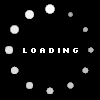







1 opiniones:
Gracias por la información, precisamente estaba buscando un software que hiciera ese trabajo, ya que debo desechar un Disco Duro pero contiene información respecto a código fuente de programas en los cuales he estado trabajando.
Publicar un comentario
Comentario...